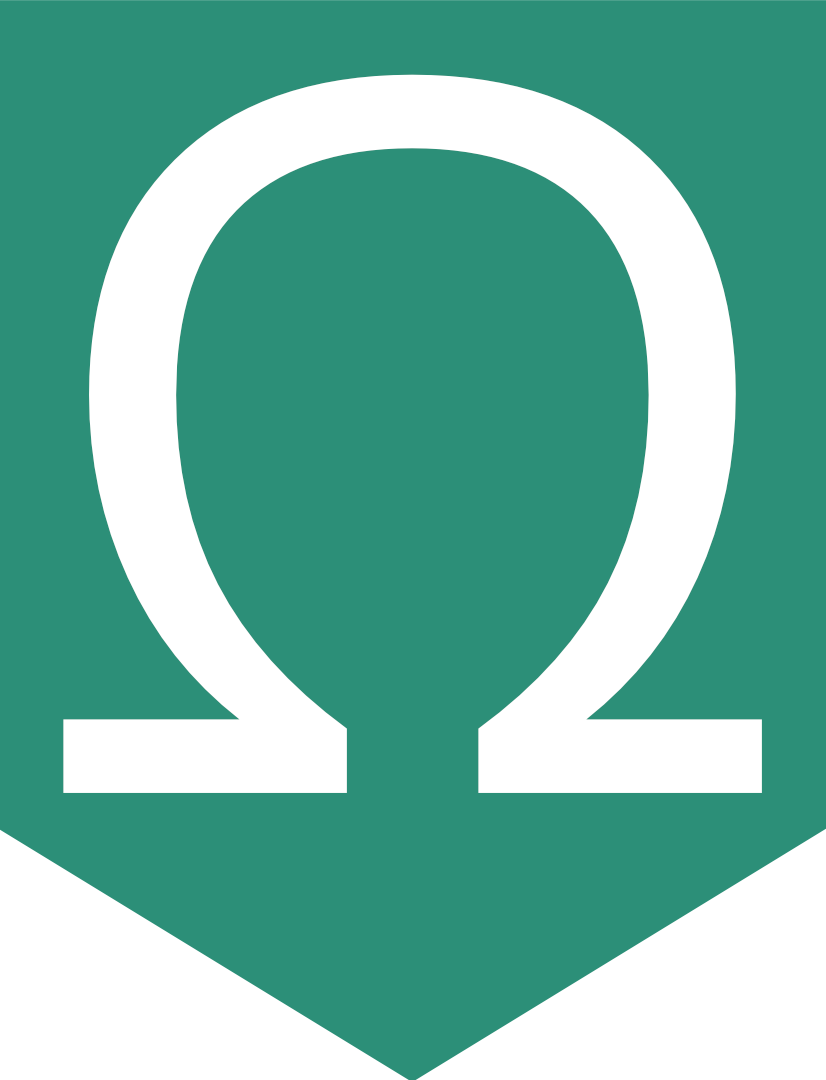Wiederholung
Zur Orientierung
Wir wiederholen hier geometrische Abbildungen, die du bereits in der Sekundarstufe I kennengelernt hast.
Geometrische Abbildungen durchführen
Mit dem folgenden Applet kannst du diverse geometrische Abbildungen durchführen.
Anleitung zum Applet
-
Wähle zunächst mit der entsprechenden Schaltfläche die gewünsche Abbildung aus.
-
Beim Verschieben wird ein rot markierter Punkt gezeigt. Diesen kannst du auf der Zeichenfläche hin und her bewegen.
Das verschobene Bild wird dabei zusätzlich zum Ausgangsbild angezeigt.
Wenn du nochmal [Verschieben] anklickst, dann wird die geometrische Abbildung tatsächlich auf das Ausgangsbild angewandt.
-
Beim Spiegeln erscheint eine Spiegelgerade, die man mit den beiden rot markierten Punkten neu ausrichten kann.
Das gespiegelte Bild wird dabei zusätzlich zum Ausgangsbild angezeigt.
Wenn du nochmal [Spiegeln] anklickst, dann wird die geometrische Abbildung tatsächlich auf das Ausgangsbild angewandt.
-
Beim Drehen erscheint ein rot markierter Punkt, den man auf einer Kreibahn um einen Drehpunkt drehen kann.
Das gedrehte Bild wird dabei zusätzlich zum Ausgangsbild angezeigt.
Wenn du nochmal [drehen] anklickst, dann wird die geometrische Abbildung tatsächlich auf das Ausgangsbild angewandt.
-
Beim Strecken wird ein rot markierter Punkt gezeigt, den man auf einer Strecke hin und her bewegen kann.
Mit diesem beweglichen Punkt legt man den Streckfaktor fest. Die Streckung erfolgt dann mit der Bildmitte als Streckzentrum.
Das gestreckte Bild wird dabei zusätzlich zum Ausgangsbild angezeigt.
Wenn du nochmal [Strecken] anklickst, dann wird die geometrische Abbildung tatsächlich auf das Ausgangsbild angewandt.
-
Die Ausgangsposition des Bildes kannst du mit der entsprechenden Schaltfläche wieder herstellen.
Zum Herunterladen: abbildungen_geometrisch.ggb
Aufgabe 1
Beschreibe, wie die Abbildungen durchgeführt werden.
Am besten, du verdeutlichst die Konstruktionsschritte an einem selbst gewählten und selbst durchgeführten Beispiel.